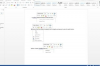Hvert datapunkt kan endre en series gjennomsnitt.
Microsoft Excels spredningsplott tilbyr trendlinjer som plotter dataens glidende gjennomsnitt. Den resulterende linjen viser hvordan hvert nytt punkt endrer dataenes gjennomsnitt. Diagrammet sporer imidlertid ikke direkte dataenes entallsgjennomsnitt. For å legge til dette gjennomsnittet til et spredningsplot, lag en egen dataserie som plotter gjennomsnittet mot dataenes x-akseverdier. Denne serien kan bruke Excels "Gjennomsnitt"-funksjon for å finne gjennomsnittet av de andre serienes data.
Trinn 1
Klikk på en celle ved siden av den første cellen i den opprinnelige dataserien.
Dagens video
Steg 2
Skriv "=AVERAGE(" i denne cellen.
Trinn 3
Klikk og dra markøren over alle cellene i den originale serien for å velge dem. Cellereferansene deres vises i formelen du har opprettet.
Trinn 4
Sett inn "$"-tegn i de limte cellereferansene. Dette låser verdiene deres når du overfører formelen til andre celler. For eksempel, hvis cellen viser "=GJENNOMSNITT(E8:E16)," legg til dollartegn for å endre den til "=GJENNOMSNITT($E$8:$E$16)."
Trinn 5
Trykk på "Enter"-tasten. Cellen viser nå dataenes gjennomsnitt.
Trinn 6
Flytt markøren til det lille svarte rektangelet i cellens nedre høyre hjørne. Markøren endres fra et hvitt kryss til et svart.
Trinn 7
Klikk og dra rektangelet til du har markert en hel serie med celler parallelt med den opprinnelige serien. Alle cellene viser nå den opprinnelige seriens gjennomsnitt.
Trinn 8
Høyreklikk på forklaringen fra spredningsplottdiagrammet. Klikk på "Velg data" fra menyen som åpnes. Dette åpner dialogboksen "Velg datakilde".
Trinn 9
Klikk på "Legg til"-knappen, som åpner dialogboksen "Rediger serie".
Trinn 10
Skriv "Mean" i "Serienavn" tekstboksen.
Trinn 11
Klikk på "Velg område"-knappen ved siden av tekstboksen "Serie X-verdier".
Trinn 12
Klikk og dra markøren over den originale seriens x-verdier for å velge dem.
Trinn 13
Klikk på "Velg område"-knappen ved siden av tekstboksen "Serie Y-verdier".
Trinn 14
Klikk og dra markøren over celleserien du opprettet i trinn 7.
Trinn 15
Klikk "OK" i dialogboksene "Rediger serie" og "Velg datakilde". Punkter vises nå på spredningsplottet som markerer dataens gjennomsnitt.
Trinn 16
Høyreklikk på noen av disse nye punktene. Klikk på "Endre seriediagramtype" fra menyen som åpnes. Dette åpner dialogboksen "Endre diagramtype".
Trinn 17
Klikk på det tredje ikonet under "X Y (Scatter)"-overskriften, som tilsvarer "Scatter with Smooth Lines."
Trinn 18
Klikk "OK". En hel linje merket "Mean" vises nå på spredningsplottet, og markerer gjennomsnittet av de opprinnelige dataene.